Windowsで「dmg」ファイルを開く方法【HFSExplorerを使うの場合】
「dmg」ファイルを開くことができるフリーソフトに「HFSExplorer」というフリーソフトがある。このソフトを利用しても「dmg」ファイルをWindowsで開くことができ、任意のフォルダに「dmg」ファイルの中身を抽出することもできる。
また、HFSExplorerは「dmg」ファイルだけでなくMacのファイルシステムを読み込むなど様々なMac向けのファイルをWindowsで扱える様にしてくれる非常に便利なツールだ。
・HFSExplorerをダウンロードする
HFSExplorerを利用するには、HFSExplorerをダウンロードする必要がある。なお、HFSExplorerはインストーラー形式ではなく、圧縮ファイル形式で配布されているので、実行するときにはインストールの必要はない。ダウンロードしたHFSExplorerを解凍して中のファイルを起動させればよい。なお、HFSExplorerはJavaという言語を利用して開発されており、実行にはJavaをインストールしなければ行けない場合があるので注意したい。前述の通り、HFSExplorerはこのソフト自体のインストールは不要なので不必要にソフトをインストールしたくない方や特定の少数の「dmg」ファイルだけからデータを抽出したい時には最適だ。
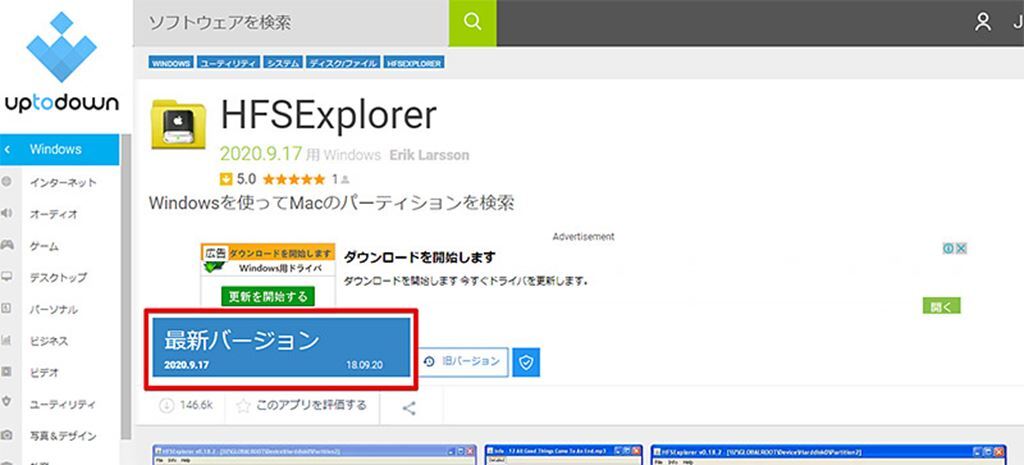
・dmgファイルの中身を抜き出す
HFSExplorerをダウンロードして起動することができたら、はじめにHFSExplorerを使ってデータを抽出したい「dmg」ファイルを指定する。
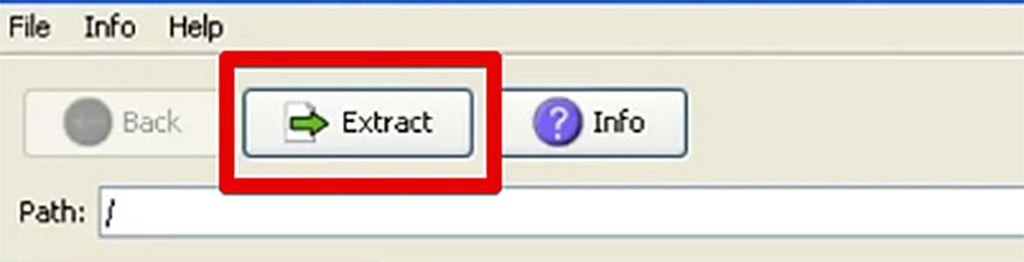
・抽出先のフォルダを指定する
HFSExplorerでデータを抽出したい「dmg」ファイルを指定すると、次に抽出したファイルの出力先フォルダを指定することができる。「dmg」ファイルから抽出したデータはこのフォルダに保存されるので、ここで指定したフォルダは忘れないようにしたい。
また、大容量の「dmg」ファイルからデータを大量に抽出した場合思いがけない大容量が必要となる場合もある。「dmg」ファイルからデータを抽出する前に、データの出力先フォルダがあるディスクに十分な空き容量があるか確認しておこう。空き容量が不足した状態で「dmg」ファイルのデータを抽出するとエラーが発生するので要注意だ。
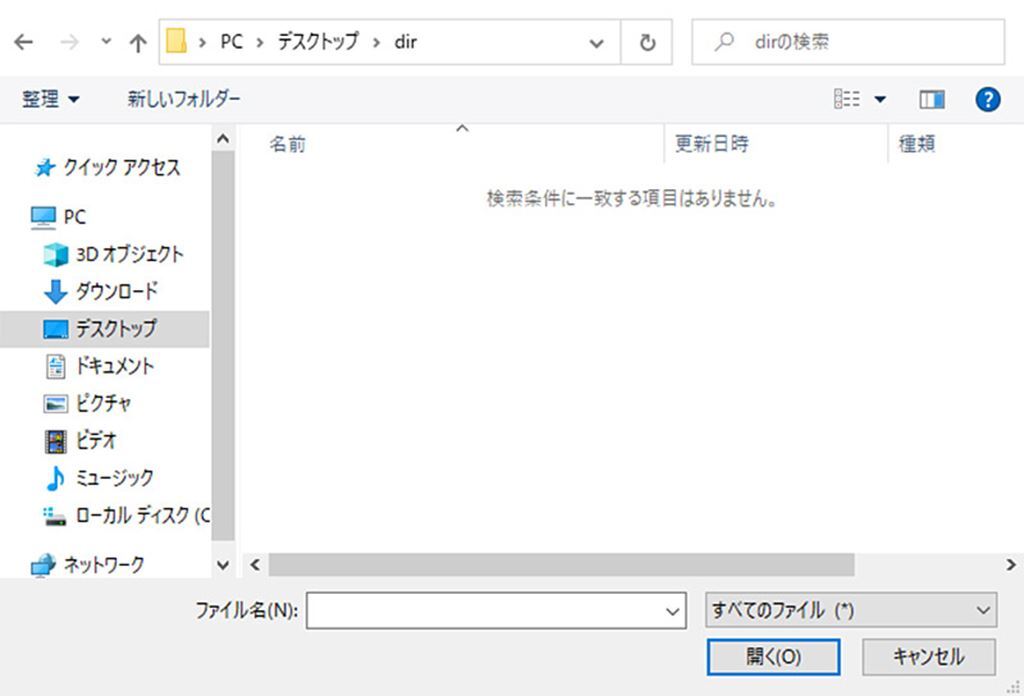
・抽出したファイルを実行する
「dmg」ファイルから抽出したデータを保存するフォルダを指定したら、「dmg」ファイルからデータが抽出される。
文・オトナライフ編集部/提供元・オトナライフ
【関連記事】
・日清の「青の洞窟」GRAZIAシリーズは300円出す価値ある? 筆者の舌では判断できないレベルだった
・マクドナルドの意外と知られてない無料な裏メニュー! 「そんなことまでできるの?」
・【今更聞けない】コンビニ「セブンイレブン」コーヒーの買い方がわからない
・コンビニで自動車税のキャッシュレス払い(クレカ・QRコード決済)はどの方法が一番お得?
・PayPay(ペイペイ)に微妙に余っている残高を使い切るにはどうすればいいの!?